

みなさんご存知「NAVERまとめ」!
見る側としては、様々な情報が一つの記事にまとめられているので手っ取り早く情報を得ることができます。大変便利ですね。
今回は、見る側ではなく、まとめを「作る側」になってみたところ、まとめ記事作成が簡単すぎたのでご紹介します!
まずは、会員登録!
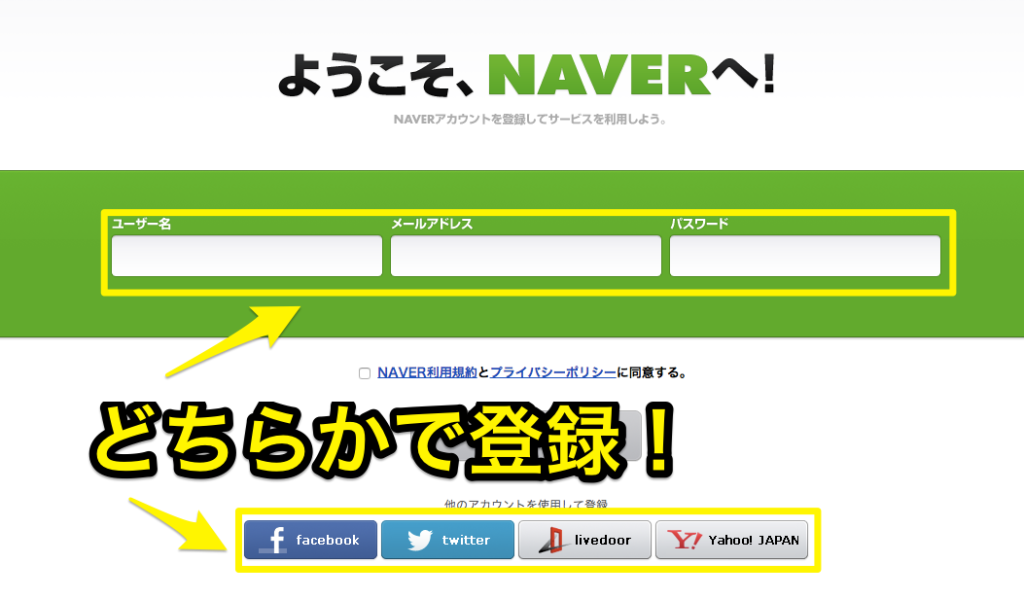 会員登録をしなければ、始まらないので、NAVERアカウント登録へアクセスして、とりあえず会員登録を!
会員登録をしなければ、始まらないので、NAVERアカウント登録へアクセスして、とりあえず会員登録を!
メールアドレスでもいいですし、FacebookやTwitterのアカウントで登録することもできます。ちなみに僕はTwitterのアカウントで登録しました。
まとめ記事を作ってみる
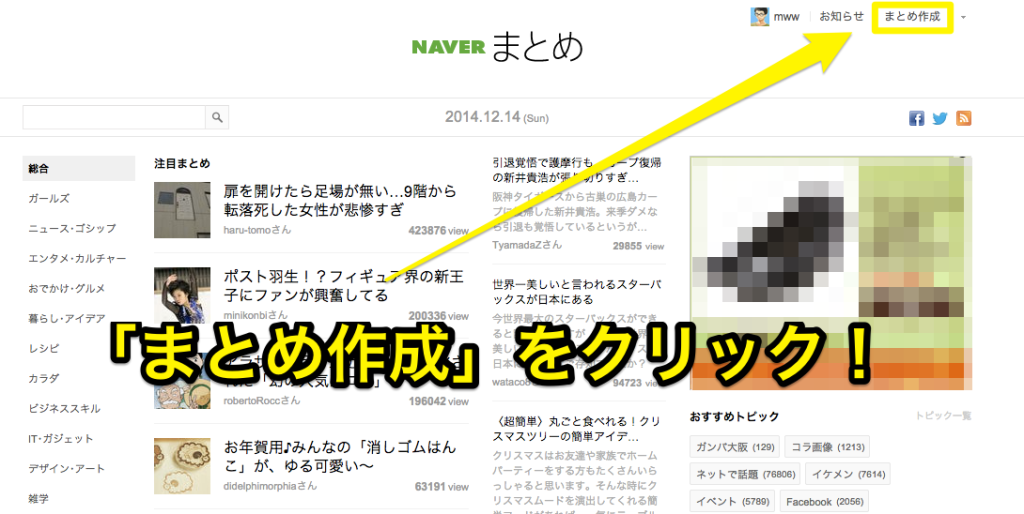 NAVERまとめのページから右上の「まとめ作成」を選択します。
NAVERまとめのページから右上の「まとめ作成」を選択します。
このNAVERまとめは四角で囲ってある「リンク」「画像」「動画」「引用」「Twitter」「テキスト」「見出し」の項目を一つ一つ選んで、まとめ記事を作成していきます!
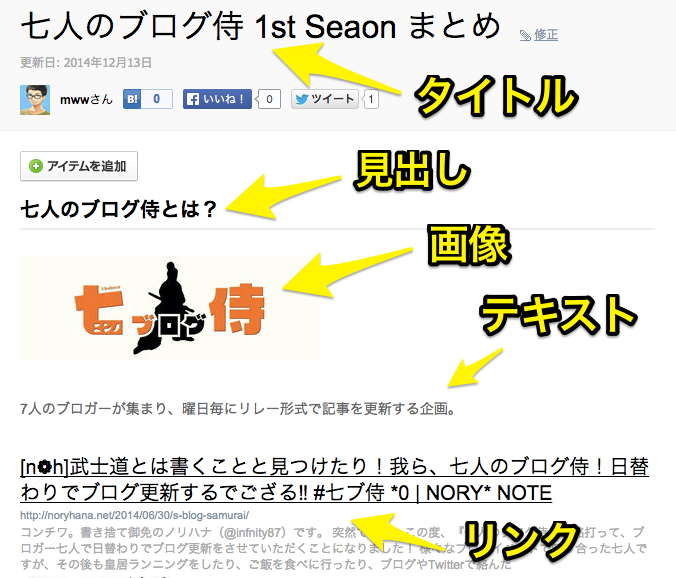
こちらは、すでに公開されているまとめ記事になります。各アイテムがどのように表示されるかが分かるかと思います。
それでは、各アイテムの作成方法をサクッとご紹介します。
タイトルの付け方
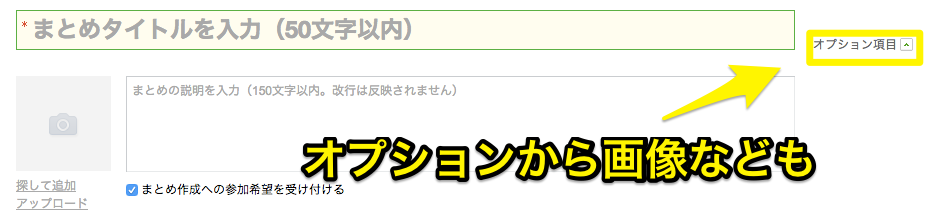 まとめのタイトルは50文字以内で、魅力的なタイトルにしましょう!タイトルは文字だけでなく、右側の「オプション項目」から、まとめの説明を入れたり、画像を追加することもできます。
まとめのタイトルは50文字以内で、魅力的なタイトルにしましょう!タイトルは文字だけでなく、右側の「オプション項目」から、まとめの説明を入れたり、画像を追加することもできます。
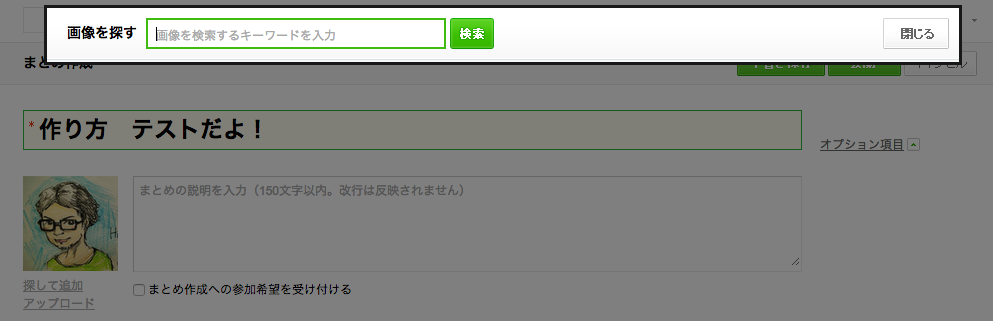 画像はアップロードもできますし、「探して追加」を選択すると画像をネットから探し出すことも可能です!
画像はアップロードもできますし、「探して追加」を選択すると画像をネットから探し出すことも可能です!
見出しの付け方、テキスト入力
上の画像のように、追加していったアイテムはどんどん下から上の方に追加されて行きます。←場所の変更は後ほど・・・
ツイートの挿入方法
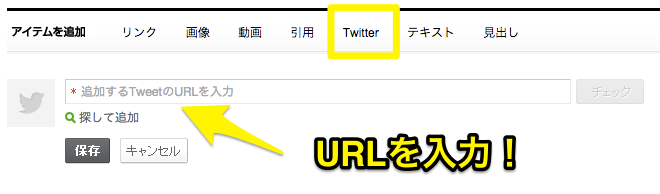 まとめ記事を見ているとTwitterのツイートも一緒にまとめられているのを良く見かけますよね!これも簡単なんです。ツイートのURLを入力するだけで、まとめに組み込めるのですが、探すこともできます。
まとめ記事を見ているとTwitterのツイートも一緒にまとめられているのを良く見かけますよね!これも簡単なんです。ツイートのURLを入力するだけで、まとめに組み込めるのですが、探すこともできます。
「ツイートを検索」「あなたのタイムライン」とありますが、今回は「あなたのタイムライン」を選択!
組み込みたいツイートを右側の方へドラッグアンドドロップすれば、ツイートを追加できます!
引用、リンクの挿入方法
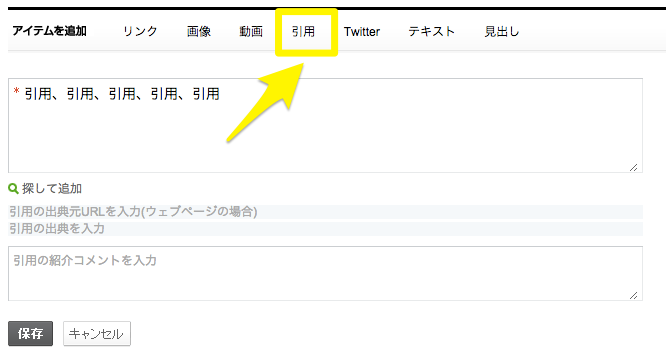 引用は引用文の入力と、出典元のURL、引用の出典、引用の説明を入力することができます!これ重要ですね!
引用は引用文の入力と、出典元のURL、引用の出典、引用の説明を入力することができます!これ重要ですね!
動画の挿入方法!
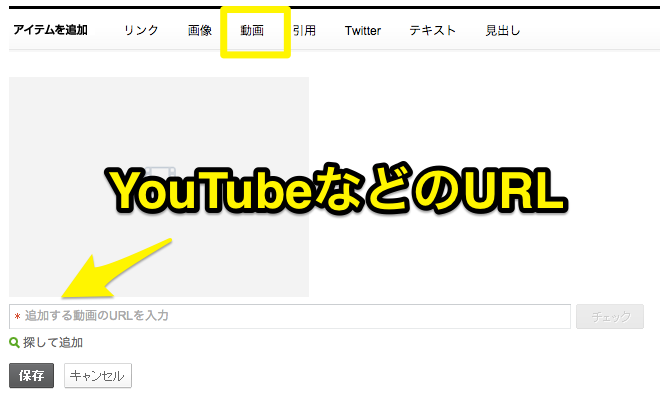 動画のまとめなんか作ってみるのもありですよね。YouTubeなどの動画も簡単に挿入することができます!
動画のまとめなんか作ってみるのもありですよね。YouTubeなどの動画も簡単に挿入することができます!
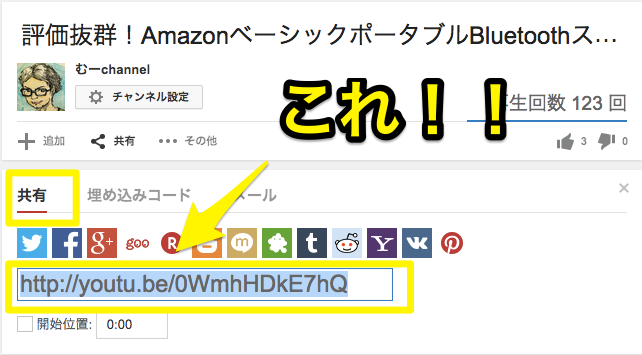 YouTubeであれば、共有のところにURLが出ていると思います。こちらを入れてあげれば完了です。
YouTubeであれば、共有のところにURLが出ていると思います。こちらを入れてあげれば完了です。
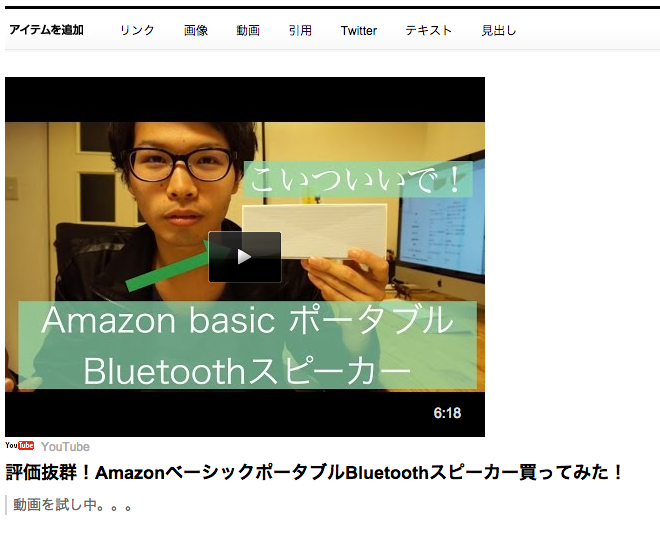 はい。僕の動画になりますが、こんな感じでまとめ記事に加えることが出来ます!
はい。僕の動画になりますが、こんな感じでまとめ記事に加えることが出来ます!
アイテム位置の変更方法
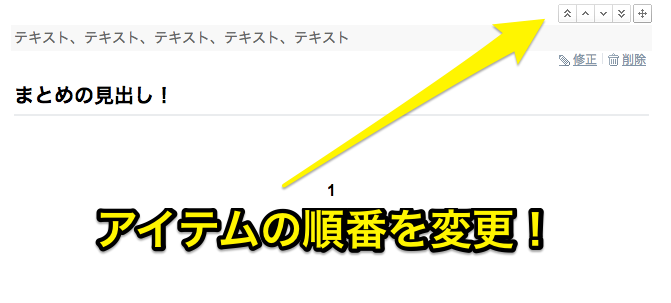 アイテムを追加していくと、追加した順にアイテムが並べられてしまいます。自分の好みの位置にするには、追加した各アイテムの右側に矢印が出ていると思います。これで変更を行います!
アイテムを追加していくと、追加した順にアイテムが並べられてしまいます。自分の好みの位置にするには、追加した各アイテムの右側に矢印が出ていると思います。これで変更を行います!
一つ順番を変更したり、一番上、一番下、ドラッグで任意の場所に変更も出来ます!
ブログとNAVERまとめの使い分けについて
作成してみたまとめが、こちらになります。
七人のブログ侍 まとめ – NAVER まとめ
こちらは、7人のブロガーが集まり、曜日毎に記事を更新するブログリレー企画「7人のブログ侍」の記事をまとめたものになります。
今回、NAVERまとめで記事を作成してみて、誰でも作れるようになってるな〜というのが正直な感想です。
紹介したいURLを持ってきて、綺麗に並べるってだけで、まとめ記事が作れてしまうんですから、簡単ですよね。
ブログでもまとめ記事は作れますが、自分の記事のまとめは自分のブログで!他のサイトやブログ記事を集めたまとめはNAVERまとめで!という使い方が今は自分の中でベストな気がしております!
せっかく使い始めたサービスなので、今後も活用できればな〜というところなので、是非まとめの方もチェックしてみてください!
この七人のブログ侍は新メンバーも加わり、3rdシーズンが始まりました。新メンバーについては日曜日担当のゲンメイさんの記事をご覧ください!

明日のブログ侍は新メンバーの「たらハコ」を運営されているよっしー(@guutarayossiy)さんです!ブログ侍でどんな記事を書かれるのか楽しみです!

RECOMMEND

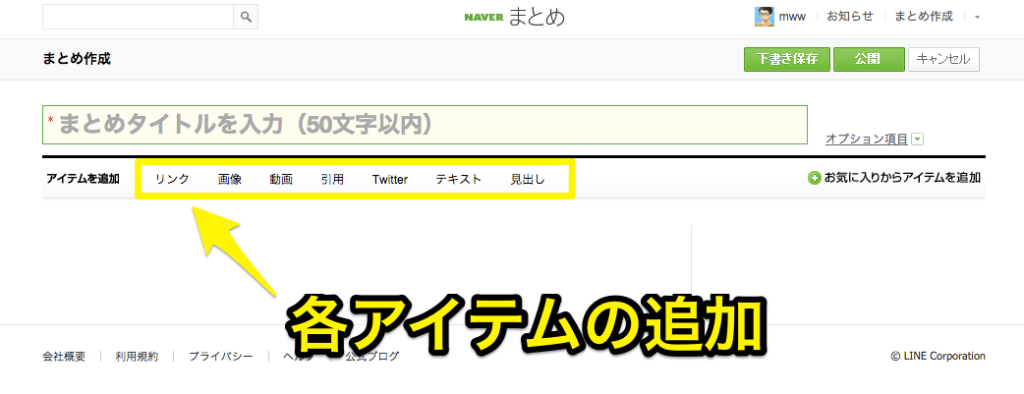
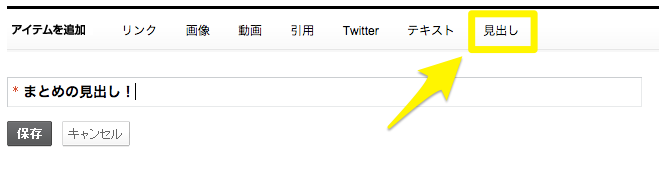
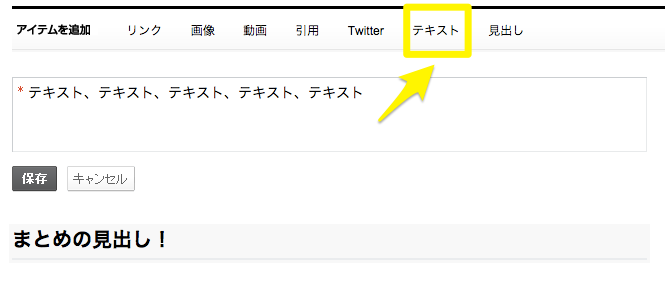
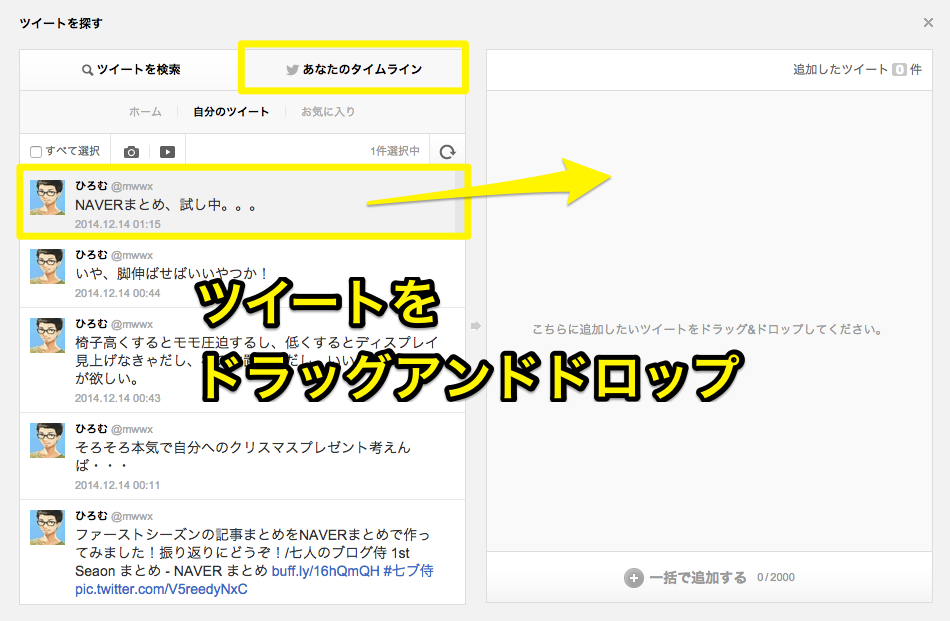
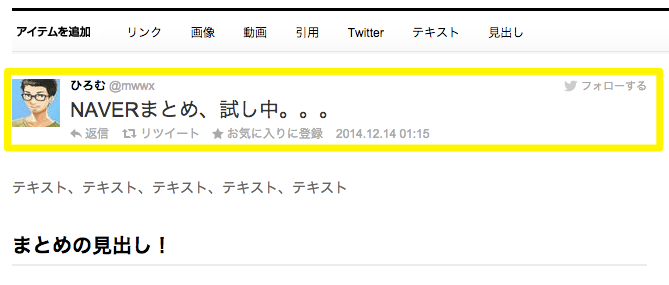
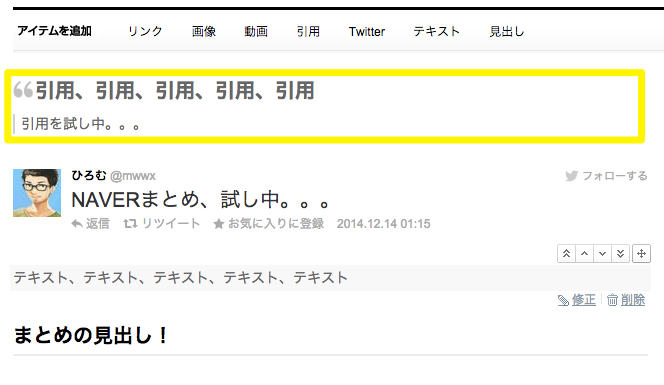
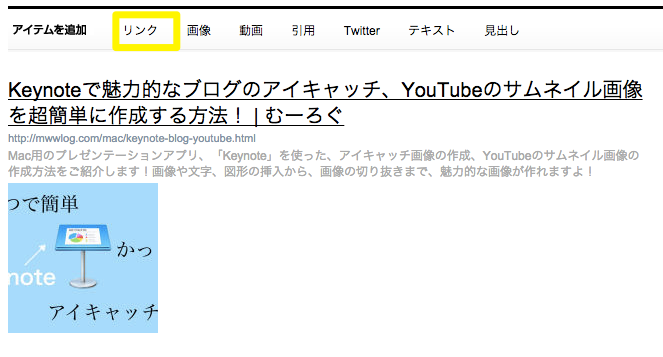


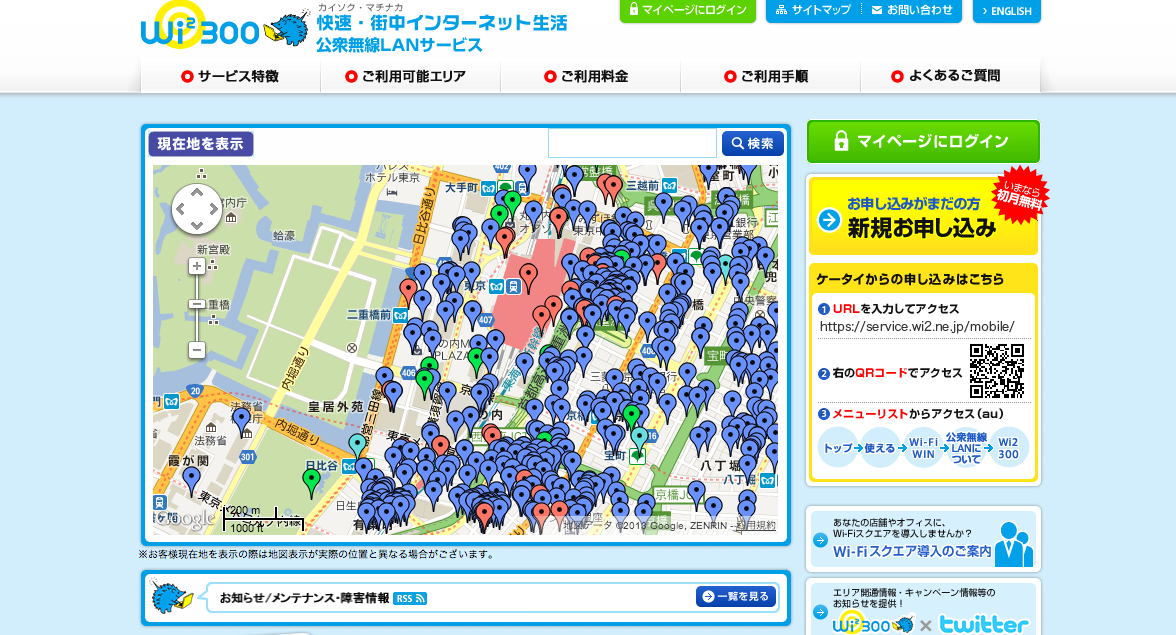
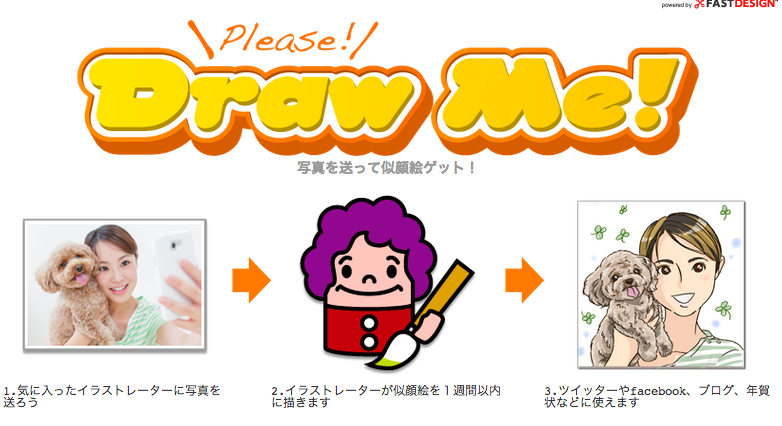


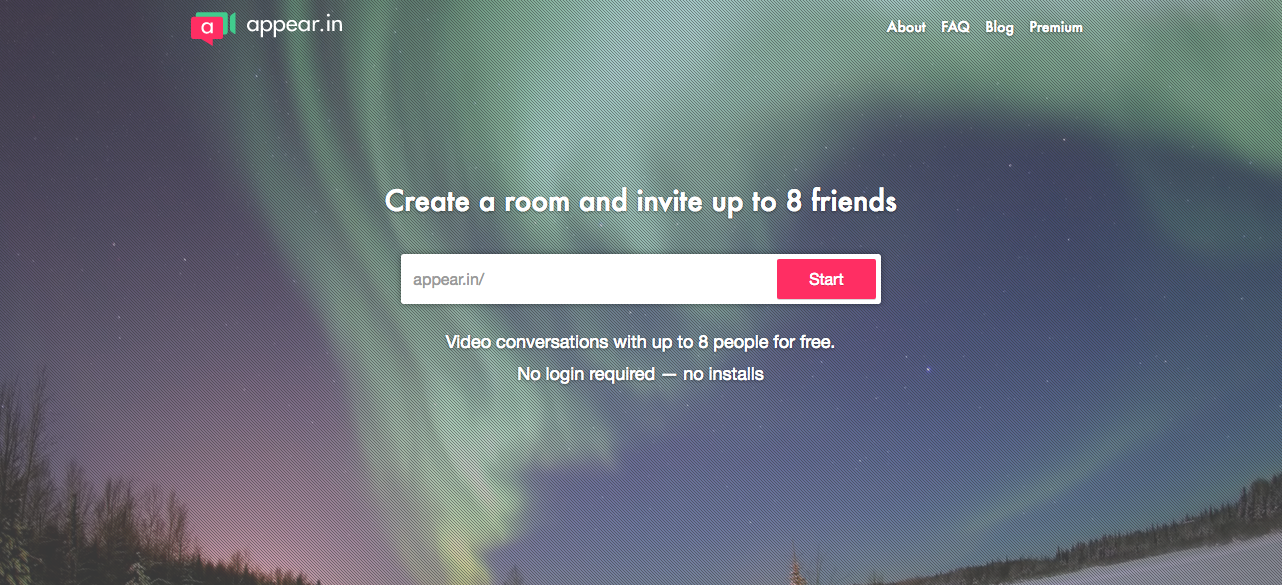
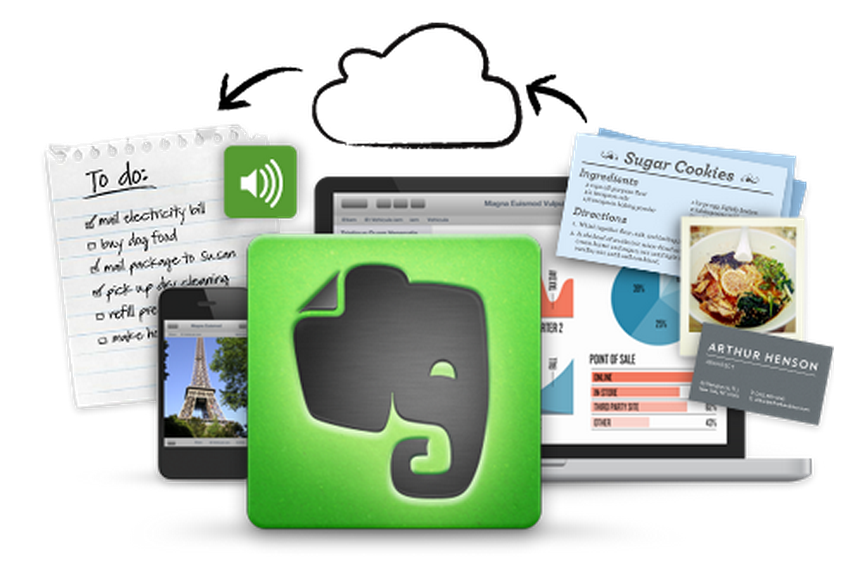
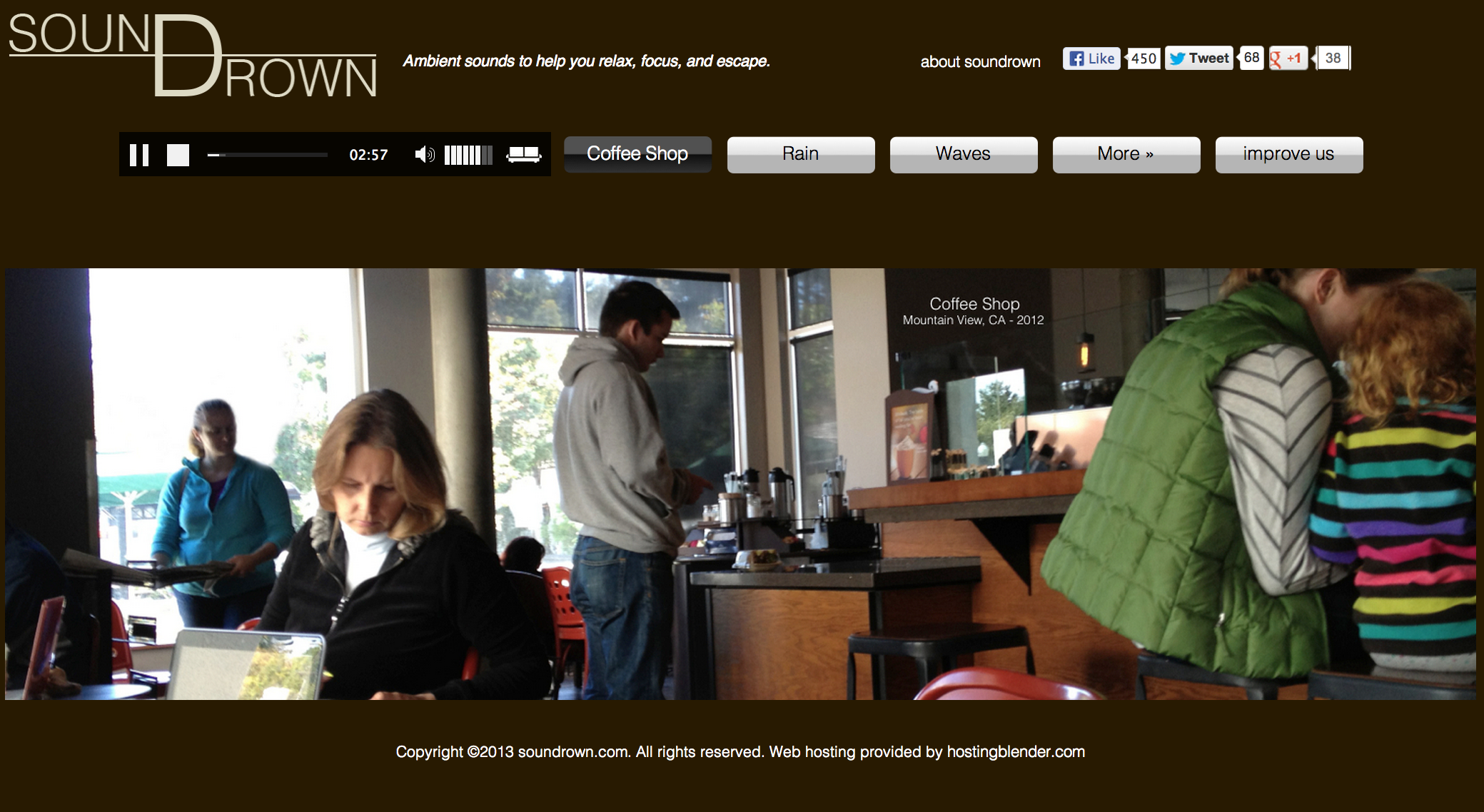
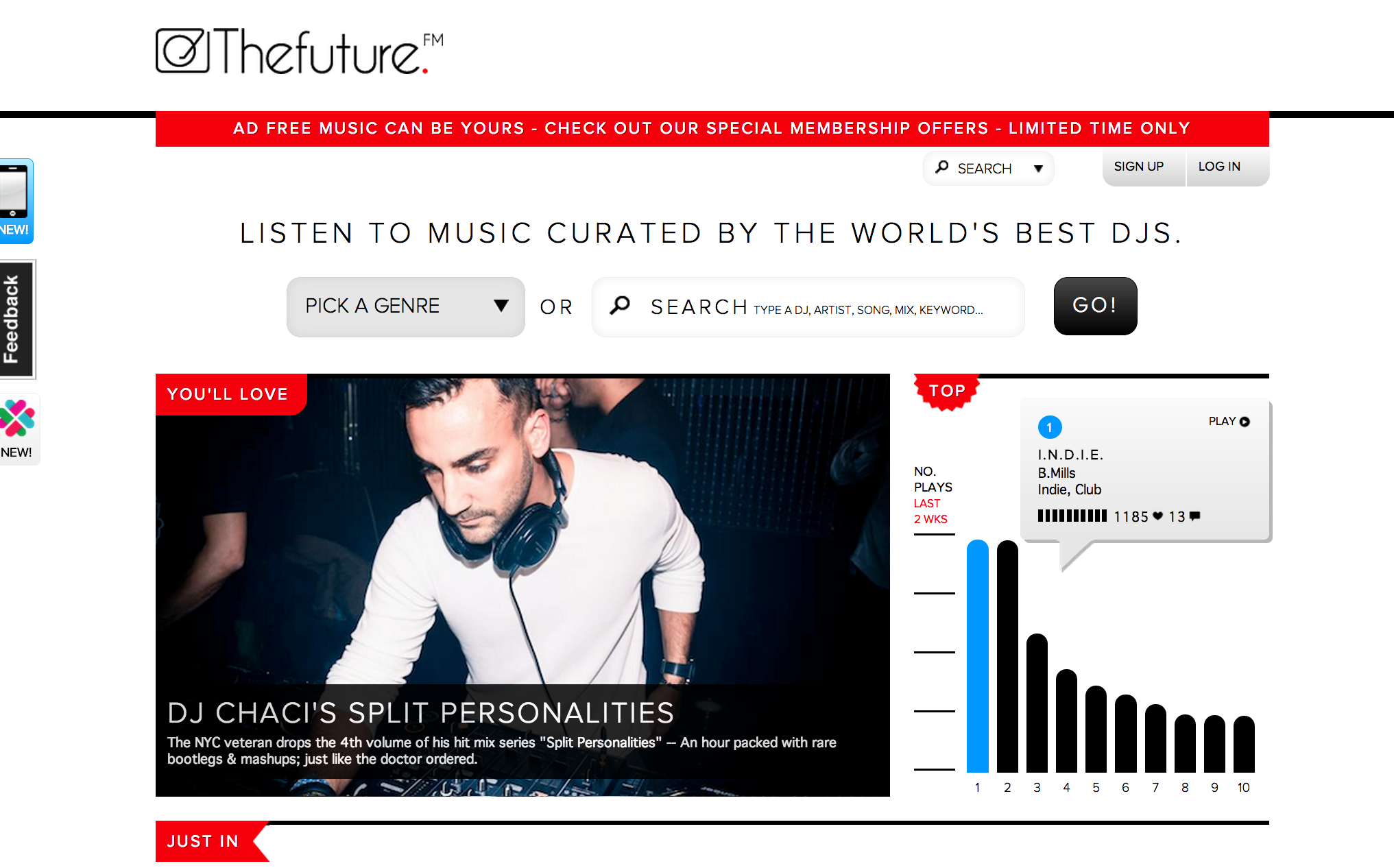


コメントを残す